По умолчанию фотографии и видеофайлы, импортируемые в приложение «Фото», сохраняются в Медиатеке программы на Mac. Это означает, что при импорте создаются дубликаты, которые копируются в Медиатеку приложения Фото, а оригиналы остаются на своих местах. При желании, можно отключить создание дубликатов – фото и видео не будут копироваться в Медиатеку, но при этом останутся доступны в приложении «Фото».
Файлы, хранящиеся за пределами библиотеки, называются оригиналами, а само приложение «Фото» уже работает с импортированной копией.
Напомним, что оригиналы не синхронизируются с Медиатекой iCloud (не синхронизируются на других устройства через Медиатеку «Фото») и не копируются при резервном копировании Медиатеки приложения «Фото». Все эти действия для оригинальных фото и видео необходимо выполнять вручную, в отличие от импортированных файлов.
В случае необходимости оригиналы можно редактировать, при этом приложение «Фото» все равно создаст в Медиатеке рабочий дубликат, в котором будут хранится все правки, не затрагивая сами оригиналы. Такой файл создается только для редактируемых фото или видео независимо импортированы они в Медиатеку приложения «Фото» или нет.
Если необходимо вернуться к исходному виду файла – просто отмените все изменения при помощи кнопки «Вернуть к оригиналу».
Если вы не хотите создавать дубликаты копируемых в приложение «Фото» файлов, отключите их импорт в Медиатеку. После этого, импортированные файлы будут храниться за пределами Медиатеки «Фото» – т.е. там, где они и находились.
Как запретить копирование фото и видео (создание дубликата) в Медиатеку программы Фото
1. Откройте приложение «Фото» и перейдите по пути «Настройки» → «Основные»;
2. Снимите галочку рядом с пунктом «Копировать объекты в медиатеку приложения «Фото».
Теперь при импорте фото и видео приложение «Фото» будет оставлять файлы в исходных местоположениях и обращаться к ним как к оригиналам.
Как открыть оригинал в Finder (посмотреть путь к файлу)
В случае, если вы запретили копирование объектов в Медиатеку «Фото», то узнать расположение файла можно выбрав его и в меню «Файлы» (или правой кнопкой мыши) нажав опцию «Показать оригинал в Finder». Эта опция отсутствует у файлов, импортированных в Медиатеку приложения «Фото».
Примечание: Оригиналы могут храниться в различных местах, например, на внешних дисках или в папках на Mac. Поскольку фотографии и видео хранятся за пределами программы «Фото», они не перемещаются при переносе Медиатеки в другую папку или на другой жесткий диск. Если отключить устройство, на котором расположены файлы, либо переместить или переименовать файлы в Finder, в приложении «Фото» они не будут доступны.
Для того чтобы избежать подобных ситуаций, файлы можно скопировать в медиатеку «Фото».
Как добавить в Медиатеку приложения «Фото» объекты, находящиеся за ее пределами
1. Выберите файлы, которые хотите переместить в медиатеку «Фото»;
2. Выберите «Файл» → «Собрать».
3. Нажмите «Скопировать», чтобы подтвердить действие. Длительность процесса копирования зависит от размера файлов и их исходного местоположения.

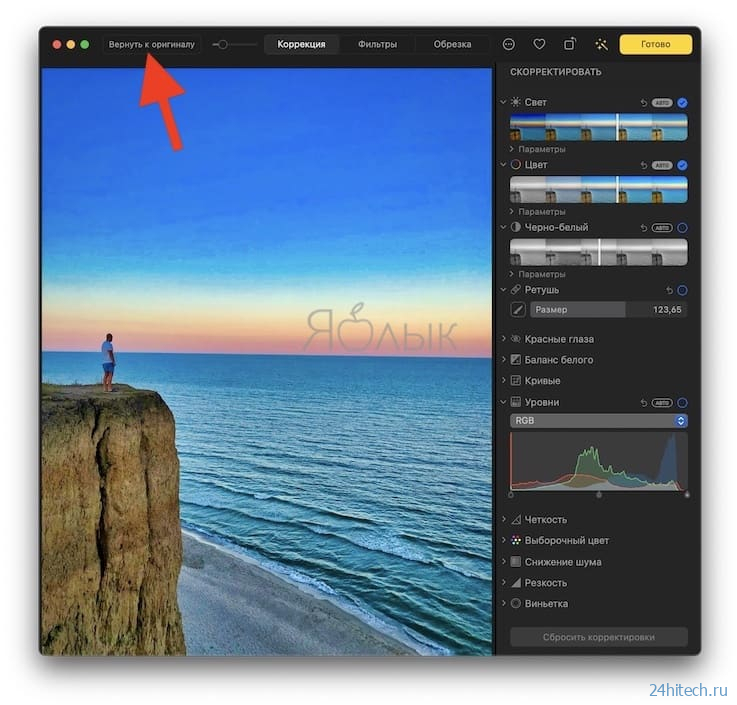
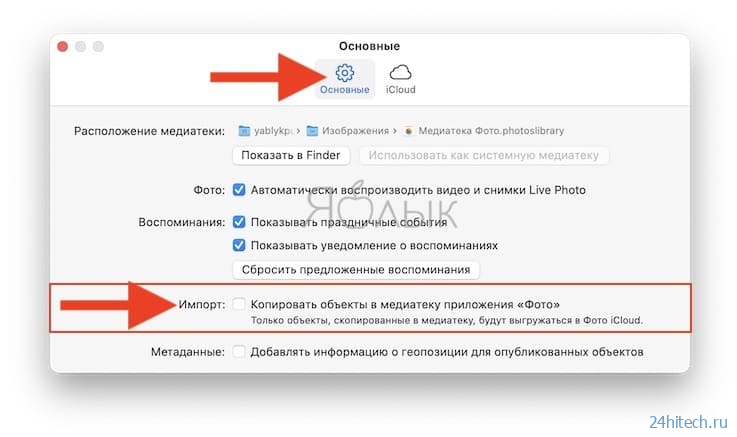
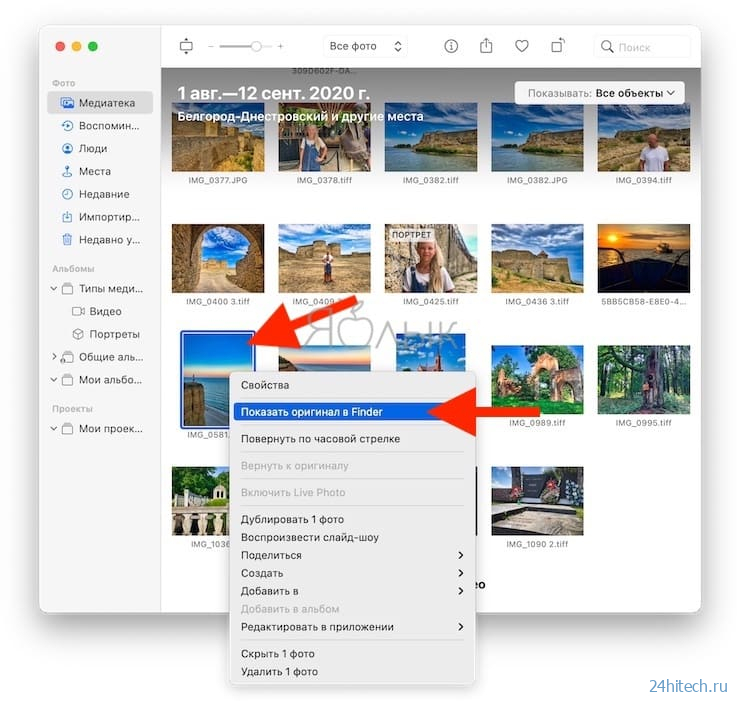
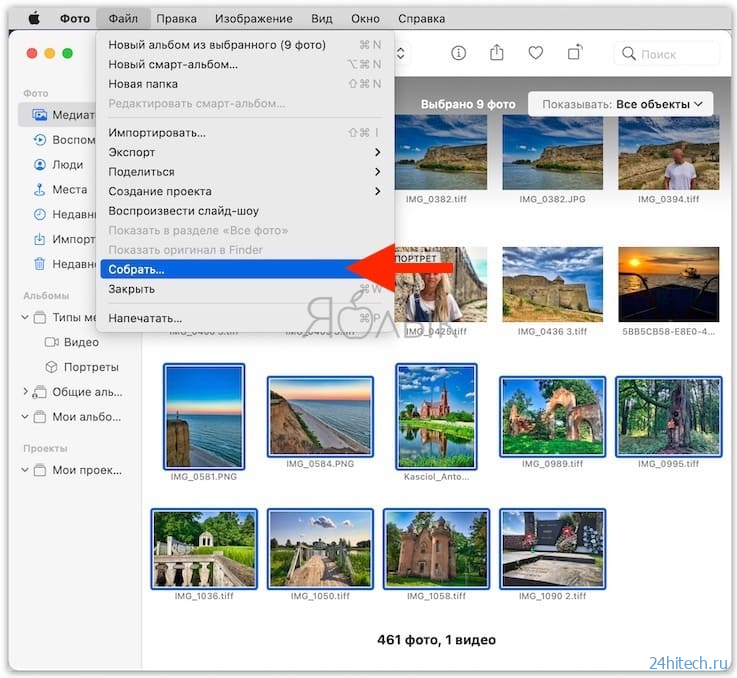
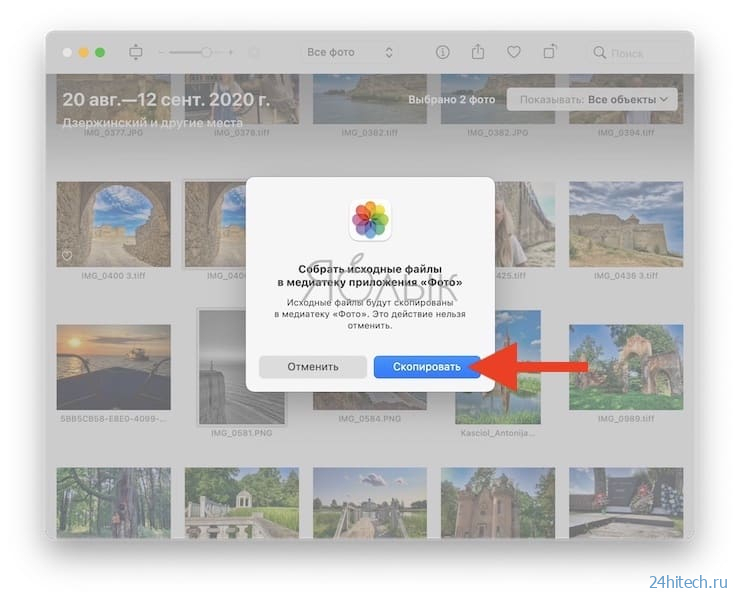



Нет комментарий